Как создать Pin-Up Art
Происхождение принципиального искусства можно проследить до конца 19 века, но он стал более распространенным в 1940-х и 1950-х годах, часто появляющихся на плакатах и календарях. Определение характеристик художественного стиля включает в себя веселое лицо, сочетание юмора и сексуальной привлекательности, но не пересекая линию, становясь провокационным.

За прошедшие годы были изменения в характере изображенном изображении не только в отношении стиля волос и одежды, но и в том, как художник оказал художественную арт, чтобы обратиться к аудитории времени. Тем не менее, современное искусство Pin-Up часто включает в себя много ретро-ссылок.
Если вы хотите улучшить свои навыки рисования, прежде чем отправиться на арт-вверх, проверьте наш как рисовать Пост, который составляет лучшие учебные пособия на рисунке. В противном случае прочитайте, чтобы узнать, как создать свой собственный Pin-Up Art.
01. Создайте начальную концепцию

Это хорошая идея, чтобы спустить несколько ранних сквозняков, либо на бумаге, либо в цифровом виде - все, что подходит для вашего творческого подхода. Это поможет вам выбрать дизайн, чтобы взять вперед. Для этого семинара тема - это девушка Pin-Up, поэтому я хочу, чтобы персонаж направил две различные функции для этого типа произведения искусства, который должен быть сладким и сексуальным. Это ссылка на свое происхождение 1950-х годов.
02. Создать чистые линии эскиза
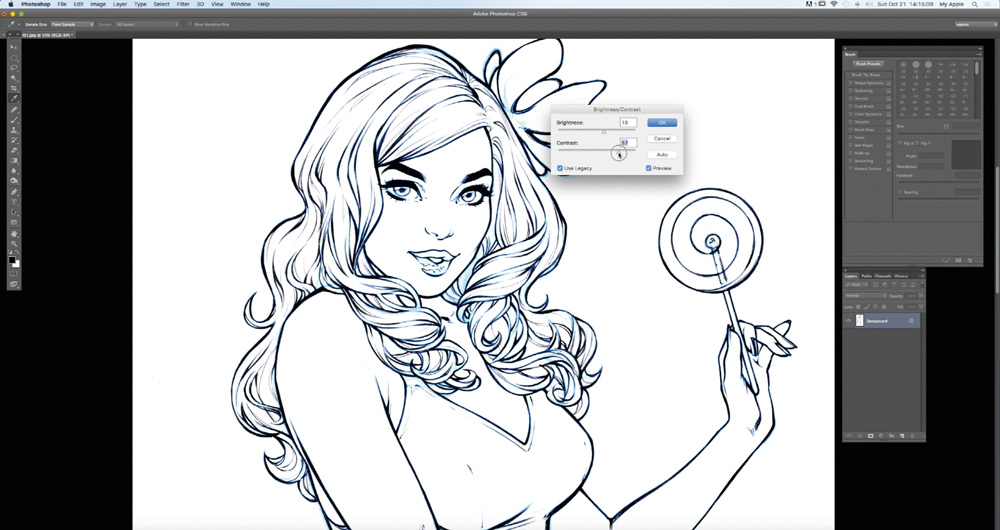
Я передаю отсканированное рисунок на Photoshop ( Получить творческое облако здесь ) и иди к яркости / контрасту. Я выбираю 18 и 55 соответственно, чтобы создать четкое контраст между линиями. Затем я открываю новый слой, перейдите в каналы и выберите Cyan, затем нажмите «Выбрать и GT»; Обратно. Далее я создаю новый слой и перейдите в редактирование и GT; Заполните, выбирая черный с 100 процентами непрозрачностью, что создает чистую линию искусства для меня для использования.
03. Заполните рисунок плоским цветом
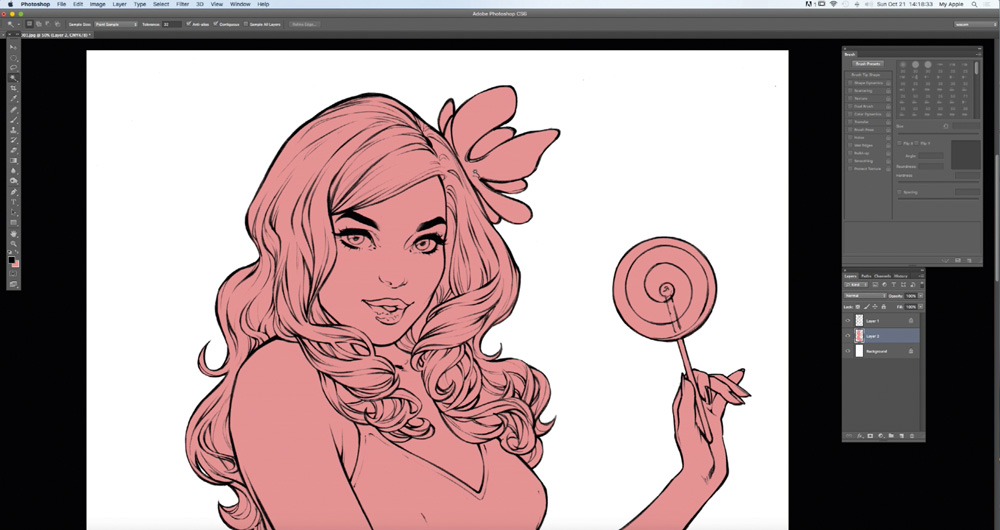
Мне нравится работать напрямую с цветом, а не в Грейслей. Я все для технологий, и цифровые инструменты, которые мы имеем доступны, в основном потому, что они позволяют мне сэкономить время. Тем не менее, я все еще использую традиционные медиа, такие как карандаши, чернила или маркеры, как для моих начальных рисунков, так и для его начальных линий.
Здесь я создаю свои строки на бумаге, но процесс, который вы будете использовать для окрашивания, будет таким же, как если линии были цифровыми. Таким образом, вы можете игнорировать мою сцену очистки сканирования.
Оставаясь на слое моих строк, я удаляю старый слой и создаю новый под моими строками. Я выбираю инструмент Magic Wand и щелкните внешнюю часть моего рисунка. Затем я иду на выбор & gt; Обратный, а затем выберите & gt; Модифицировать & gt; Выбор контракта на три пикселя. Оставаясь на слое, который я создал, я заполняю любой цвет. Наконец, я проверяю, весь рисунок наполнен цветом внутри.
04. Различают районы тела
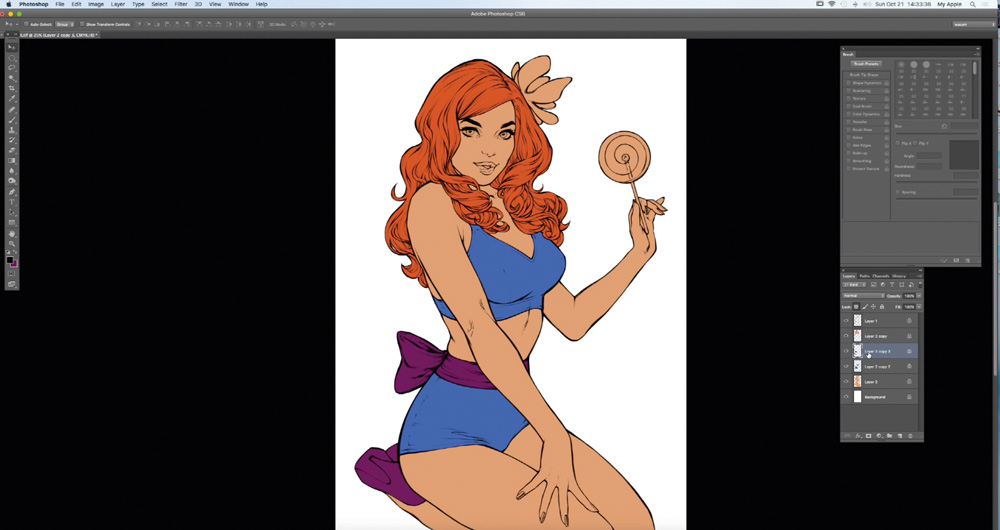
После того, как я создал свой цветной слой, я дублирую его и заполнил его другим цветом. Далее я переключаюсь на ручку инструмента и использую это, чтобы выбрать областей, которые я хочу показать, например, только кожу персонажа, а затем замаскировать окружающие зоны. Теперь я выбираю опцию прозрачных пикселей блокировки, что позволяет мне точно покрасить в определенные области. Я следую тому же процедуру для волос, одежды и других ключевых элементов произведения искусства.
05. Создать объем волос
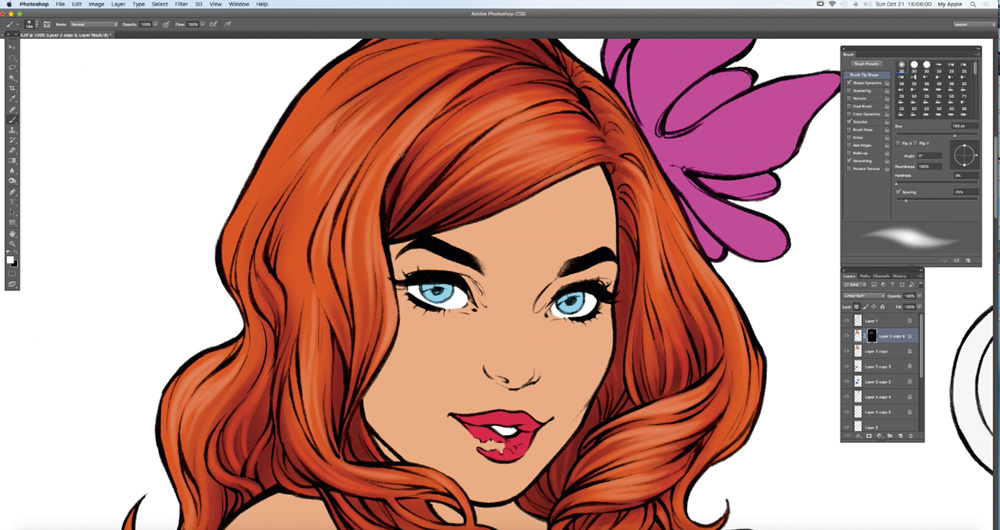
Я выбираю слой волос с проверкой прозрачного пикселей блокировки. Далее, с кистью по умолчанию, установленным на ноль процентов твердости, я окрасую затененные части волос, выбирая, какие части будут темными. Я следую тому же процедуру, чередуя между темным цветом, а затем зажигал. Разнообразие цветов помогает дать волосам персонажа ощущение объема.
06. Добавить детали в волосы
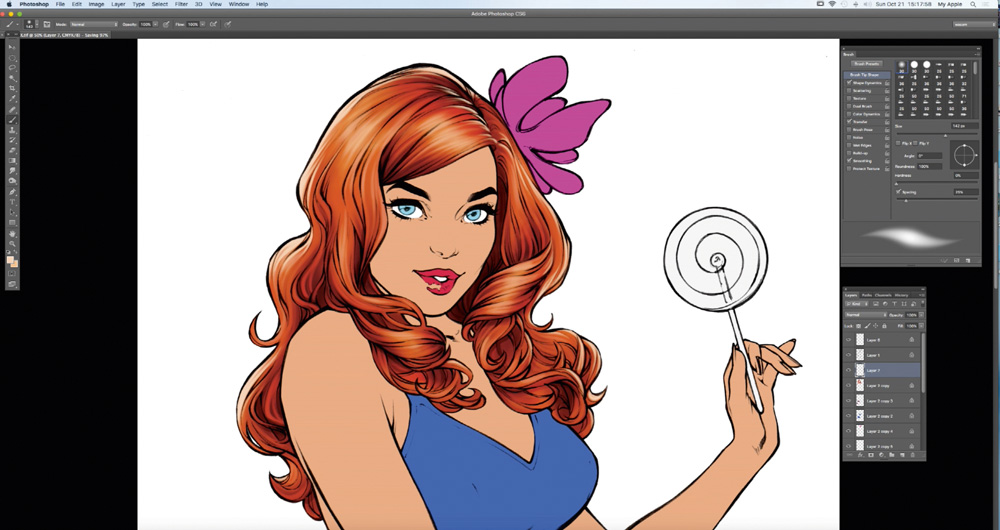
Я создаю еще один слой над моим покрашенным слоем волос, и я рисую некоторые детали с помощью кисти Photoshop по умолчанию, увеличивая твердость до 85 процентов, что вводит ощущение блеска на волосах, не переходя на вершину. Я также решаю, что на задней части своих волос будет освещение, так что на другом слое и снова с повышенной жесткостью, я создаю освещение, которое следует по направлению, которое я хочу иметь волосы.
07. Сделать цветок выглядеть естественным
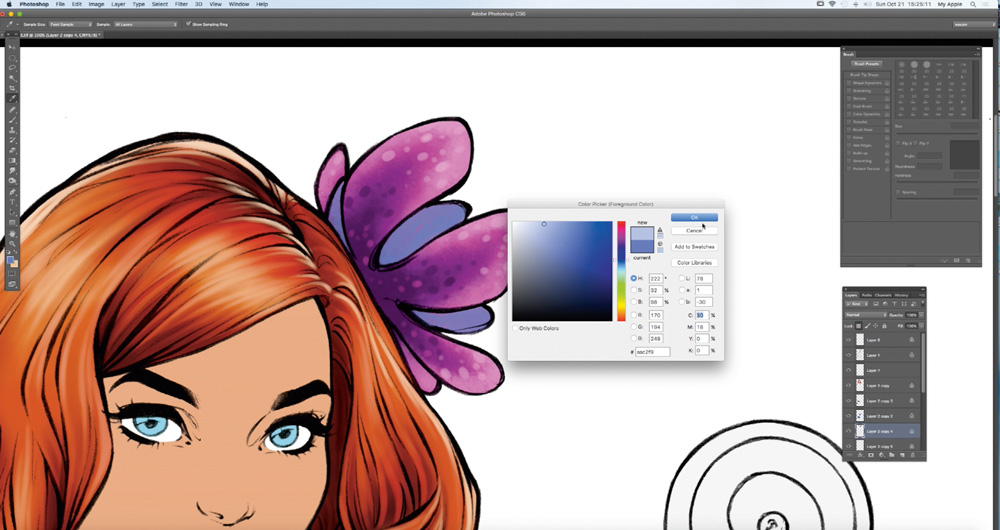
Прозрачные пиксели проверены, я прилагаю плоский сиреневый цвет к цветку, и я нарисующую нижнюю часть простой синей кистью. Далее я выбираю одну из моих пользовательских кистей под названием Marker 1 и играть с цветами - достаточно, чтобы дать цветок более естественный вид. Затем с помощью щетки Photoshop по умолчанию (см. Бесплатные Photoshop Щетки Для некоторых идей) установлено на 100 процентов твердости, я рисую маленькие круги на лепестках, а также случайным образом.
08. Цвет одежды
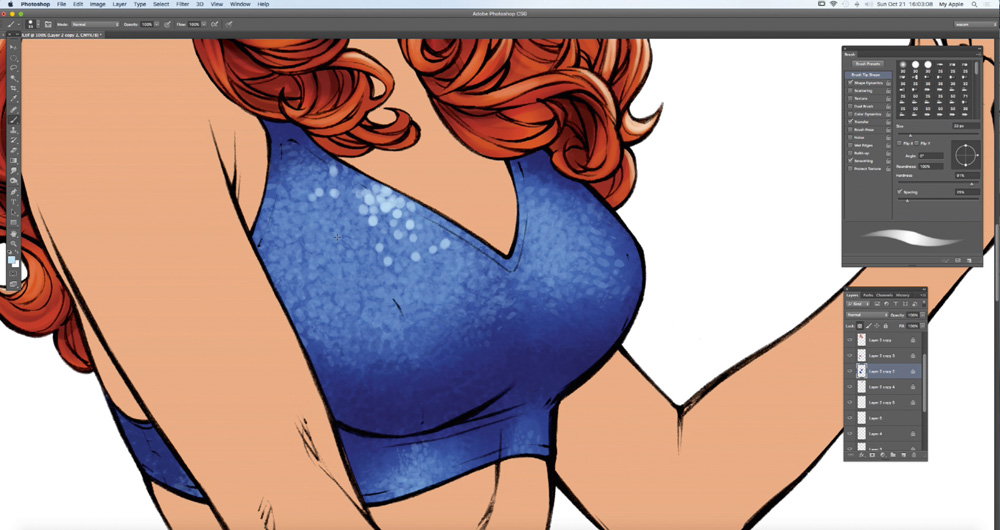
Я предпочитаю сделать одежду персонажа синей. Тем не менее с проверкой прозрачных пикселей замка проверяется, я выбираю кисть по умолчанию с жесткостью 0% и покрасить некоторые районы своей одежды темно-синего цвета. Затем я рисую более легкие части одежды синим цветом, это пару оттенков легче.
09. Дайте одежду интересную текстуру

После завершения темных и легких частей одежды я выбираю мою настраиваемую щетку LOLO1, установите его размер от 30 до 60 пикселей, а твердость до 90 процентов. Затем с другой динамикой и GT; Опция Jitter Jitter проверила, я начинаю рисовать, используя те же цвета. Результатом заключается в том, что одежда теперь выглядит так, как будто она покрыта блестками. Затем, используя простую кисть, я рисую более разные маленькие круги в белом, чтобы выделить районы почти случайным образом.
10. Уточните основные особенности лица
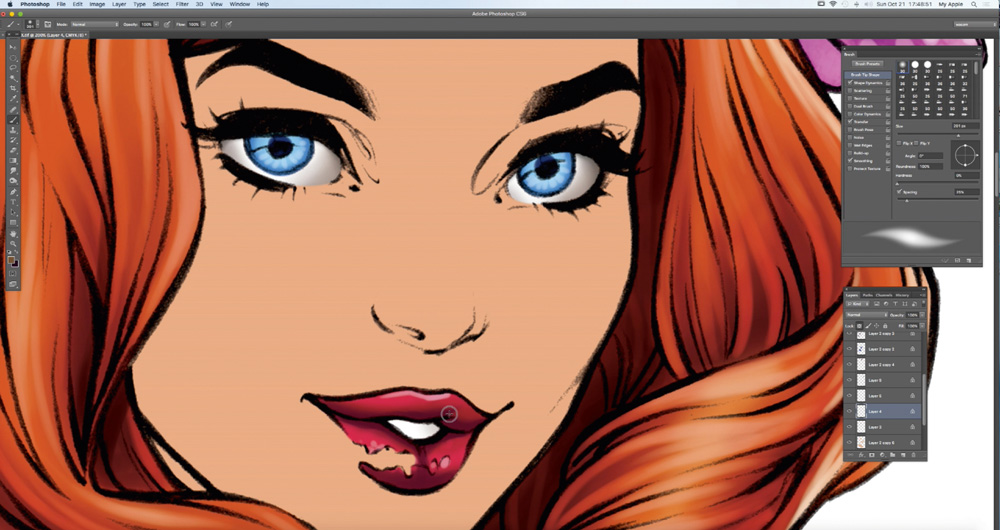
Однажды я доволен одеждой персонажа, я обращаю свое внимание на лицо и создаю новый слой для глаз, губ и зубов, чтобы они выделялись из базовых цветов в каждой конкретной области. Затем, после покраски им, я объединяю их на одном слое. Я выбираю базовый средний оттенок для кожи, которая не слишком темная, ни слишком светлая.
11. Добавьте цвет, свет и тени на кожу
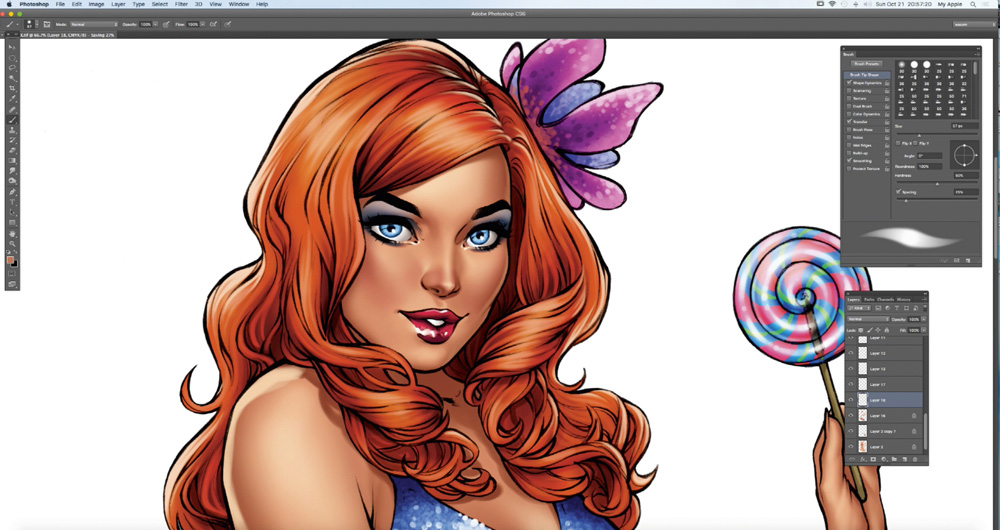
Теперь я рисую затененные части лица и тела, используя цвет, который немного темнее, чем тот, который я выбрал для кожи. Я повторяю процесс, пока не доволен результатами. Далее я снова выбираю главный цвет кожи и слегка зажигаю его, прежде чем покрасить более легкие части тела. Это дает лицо и тело 3D внешний вид. Я забочусь не переусердствовать освещение и затенение на этом этапе.
12. Дайте линию более гладким появлением
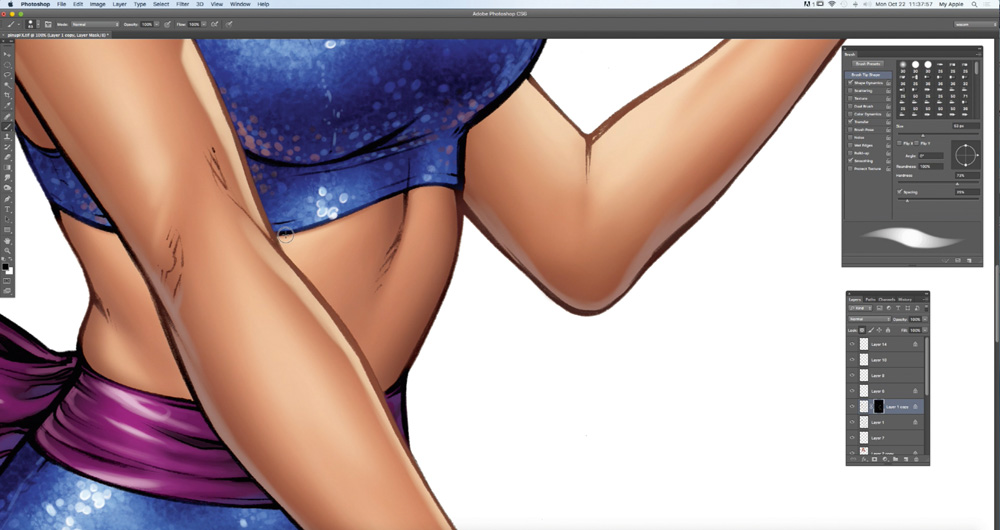
Я выбираю на слой с линиями, который является самым верхним слоем и в режиме умножения. С блокировкой прозрачные пиксели проверили, я рисую их простым кистью, используя темно-коричневый цвет для линий корпуса или темно-синий цвет для линий одежды. Я хочу сделать линии более гладкими.
13. Примените татуировку
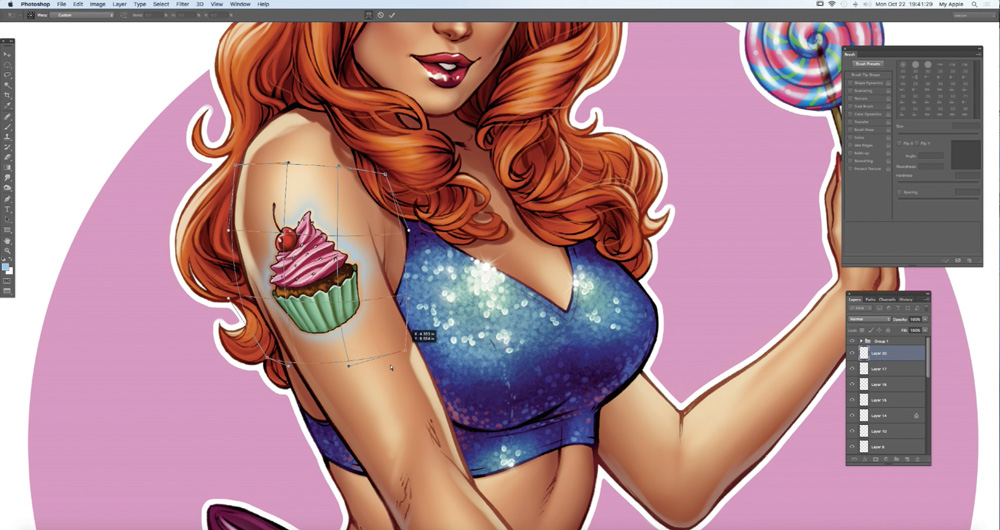
Я рисую татуировку в другом файле, прежде чем принести его в мой основной файл, на слое над кожей. Я включаю слой татуировки в режим умножения. Я также добавляю размытие 1PX, выбрав фильтр и GT; Гауссовский размытие. Далее я иду в редактирование & gt; Трансформировать и GT; Warp и отрегулируйте татуировку, чтобы она соответствовала форму руки. Затем я создаю маску слоя и немного исчезнуть татуировку там, где его попадает свет.
14. Сделайте последние штрихи
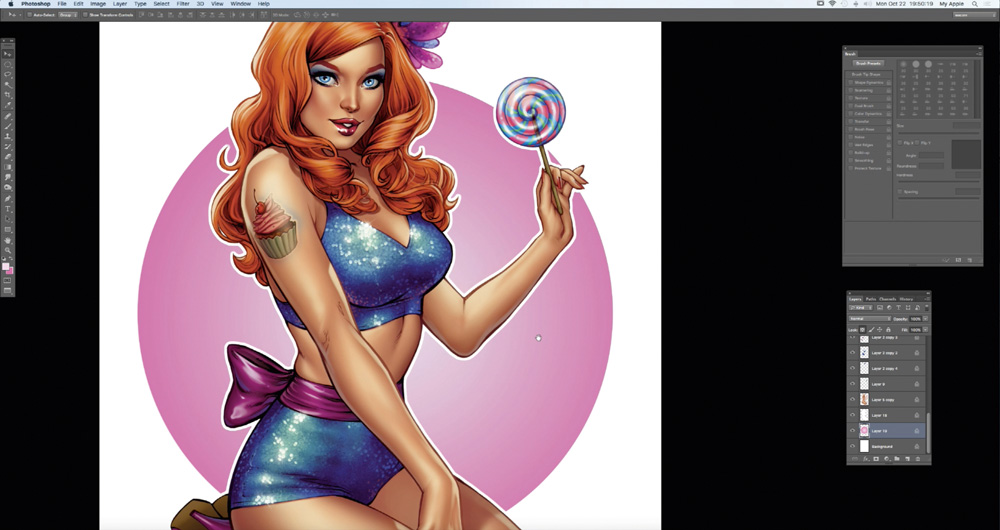
Окончательные детали обычно добавляются на слой, который должен быть по линии искусства. На этом слое я обычно рисую немного блеска для волос, губ и глаз. Я также добавляю немного освещения на коже и одежду в целом, а также некоторые волнистые линии для создания впечатления от отдельных волос, стоящих.
Эта статья была первоначально опубликована ImagineFX. , самый продаваемый журнал мира для цифровых артистов. Подписаться здесь Отказ
Прочитайте больше:
- Как найти свой стиль искусства
- Pixel Art: 34 ретро примеры
- Как нарисовать волк
Инструкции - Самые популярные статьи
Используйте Framer X для создания интерактивных прототипов
Инструкции Sep 15, 2025(Кредит на изображение: Framer) Как дизайнеры, всегда есть вопрос о �..
Как превратить WordPress в Visual Builder
Инструкции Sep 15, 2025(Образ кредита: Elementor / Joseph Ford) Визуальные строители существовали..
Как нарисовать персонаж в ручке и чернилах
Инструкции Sep 15, 2025Как художник в игровой студии, я забыл самые традиционные среды, но чер..
воссоздать мангу классика
Инструкции Sep 15, 2025Я был огромным поклонником манги с детства, и нельзя скрывать влияние, ..
Как монтировать свое произведение искусства
Инструкции Sep 15, 2025Хорошо выполненное гору больше, чем просто другое Художественная ..
Сделайте интерактивные эффекты 3D типографии
Инструкции Sep 15, 2025Типография всегда сыграла важную роль в арсенале инструментов любого ..
Макет AR Graphics с последующим эффектом
Инструкции Sep 15, 2025После эффектов есть некоторые мощные инструменты, которые мы можем использовать для подражающей дополн..
Сделайте анимированный GIF в Photoshop
Инструкции Sep 15, 2025Adobe запускает новую серию видеоуробников, которые теперь называется, чтобы сделать его сейчас, что стрем..
Категории
- ИИ и машинное обучение
- AirPods
- Амазонка
- Amazon Alexa & Amazon Echo
- Амазонка Alexa & Амазонка Эхо
- Amazon Огонь TV
- Amazon Prime видео
- Android
- Android телефоны и планшеты
- Телефоны и планшеты Android
- Android TV
- Apple,
- Apple App Store
- Apple, Apple, HomeKit & HomePod
- Apple Music
- Apple TV
- Apple, часы
- Программа и веб-приложение
- Приложения и веб -приложения
- Аудио
- Chromebook & Chrome OS
- Chromebook & Chrome OS
- Chromecast
- Облако & Интернет
- Облако и Интернет
- Облако и Интернет
- Компьютеры
- Компьютерная графика
- Шнур резки & Потоковое
- Резка и потоковая передача шнура
- Раздор
- Дисней +
- сделай сам
- Электрические транспортные средства
- для чтения книг
- Основы
- Объяснители
- Игры
- Общий
- Gmail
- Google Assistant и Google Nest
- Google Assistant и Google Nest
- Google Chrome
- Google Docs
- Google Drive
- Google Maps
- Google Play Маркет
- Google Таблицы
- Google Слайды
- Google TV
- Оборудование
- ГБО Макс
- Инструкции
- Hulu
- Интернет-сленг и аббревиатуры
- IPhone & Ipad
- зажигать
- Linux,
- Мак
- Обслуживание и оптимизация
- Microsoft Край
- Microsoft Excel
- Microsoft Office
- Microsoft Outlook
- Microsoft PowerPoint
- Microsoft команды
- Microsoft Word
- Mozilla Firefox
- Netflix
- Нинтендо переключатель
- Первостепенное +
- PC Gaming
- Павлин
- Фото
- Photoshop
- PlayStation
- Защита и безопасность
- Конфиденциальность и безопасность
- Конфиденциальность и безопасность
- Сводка продукта
- Программирование
- Малина Pi
- Рок
- Сафари
- Samsung Телефоны и планшеты
- Samsung телефоны и таблетки
- Натяжные
- Smart Home
- Snapchat
- Социальные медиа
- Космос
- Spotify
- трут
- Исправление проблем
- TV
- Видео игры
- Виртуальная реальность
- виртуальные частные сети
- Веб-браузеры
- Wi-Fi и маршрутизаторы
- Wi -Fi & Routers
- Окна
- Windows, 10
- Windows, 11
- Windows 7
- Xbox
- YouTube и YouTube TV
- YouTube и YouTube TV
- Увеличить
- Explainers







